1
Je clique sur le lien d’accès au portail RPPS+
Je clique ici : https://validation-enreg.esante.gouv.fr/enreg/login/page_accueil/authentification_AE.html.
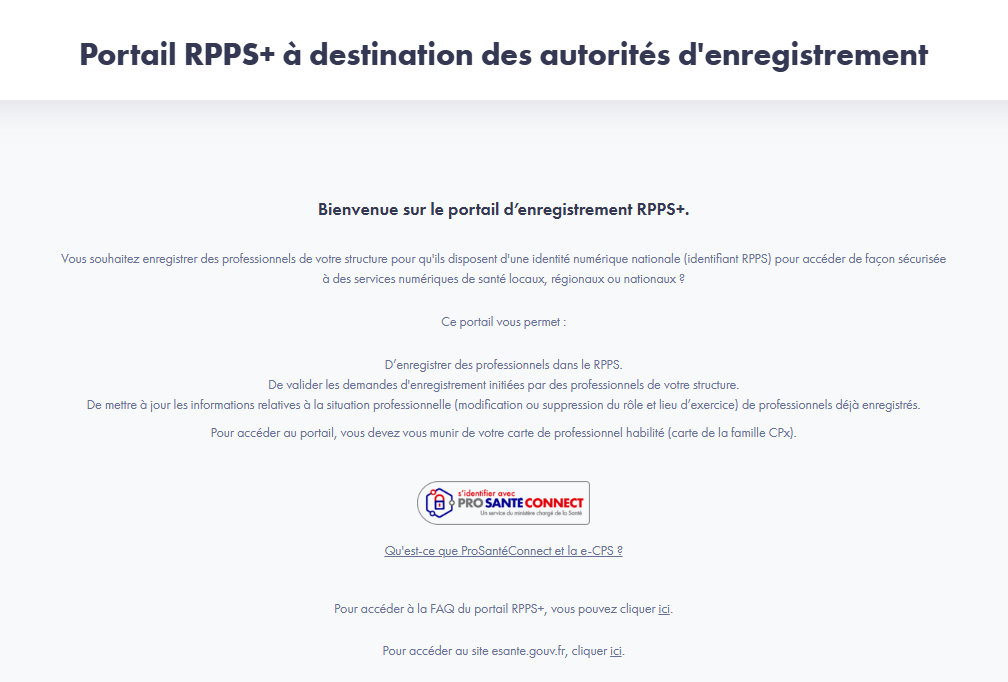
Je clique sur « ProSanteConnect » et je me connecte en utilisant ma carte CPS.
Pour plus de détails, je peux consulter le guide « Je souhaite accéder au portail en tant que gestionnaire RPPS+ ».
2
Une fois connecté, j’arrive à la page d’accueil et je clique sur « Ajouter un enregistrement »
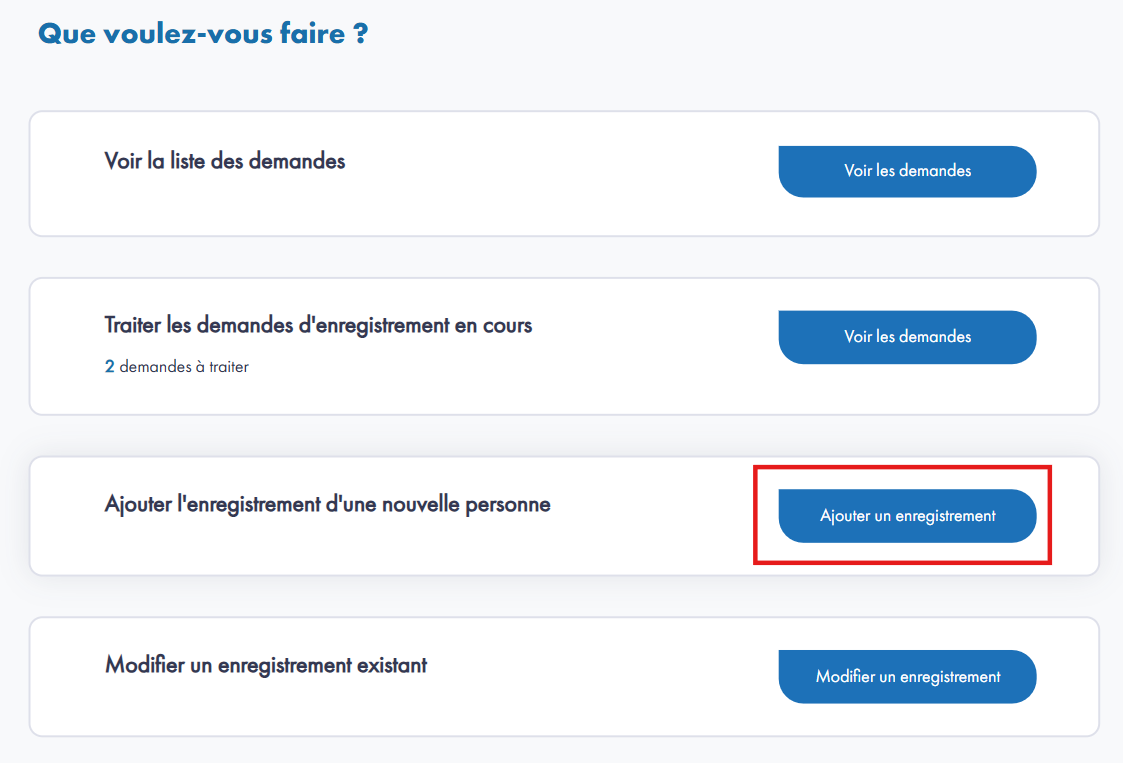
3
Je commence par renseigner l’état civil du professionnel qui va rejoindre ma structure.
- Pour le champ « commune de naissance », je n’utilise pas le code postal mais les 3 premières lettres de la commune.
- Je télécharge la pièce d’identité sous format JPEG, JPG ou PDF et je clique sur valider.
- Toutes les données marquées d’un astérisque (*) sont obligatoires. Je dois saisir les informations comme renseignées sur la carte d’identité, notamment sur le nom de naissance qui n’est pas le nom d'usage (il y aura plus tard un nom d’exercice si nécessaire).
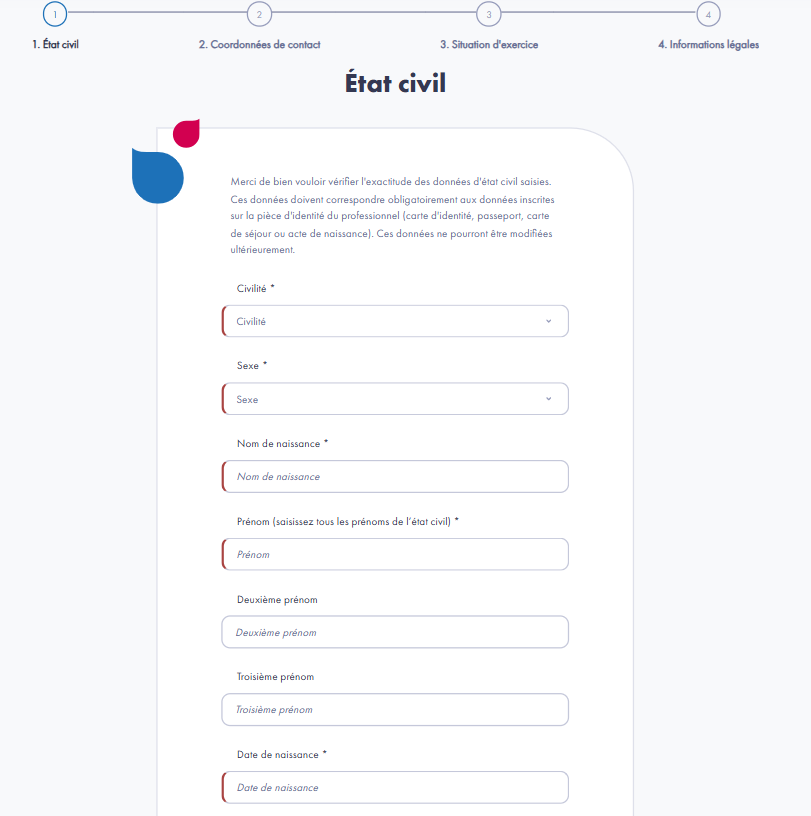
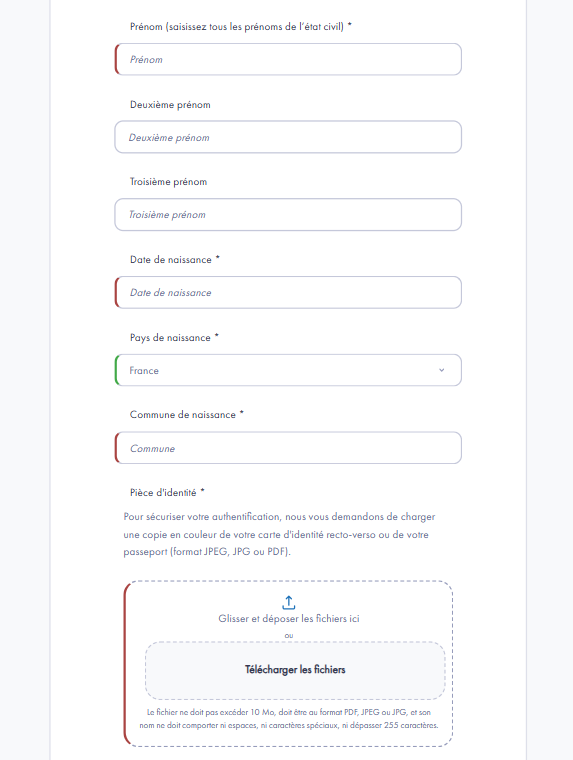
4
Je remplis ensuite les données de contact
- Il est important que je renseigne soigneusement le numéro de téléphone et l’adresse e-mail personnelle plutôt que professionnelle, car ceux-ci seront nécessaires pour l’activation et l’utilisation de la e-CPS.
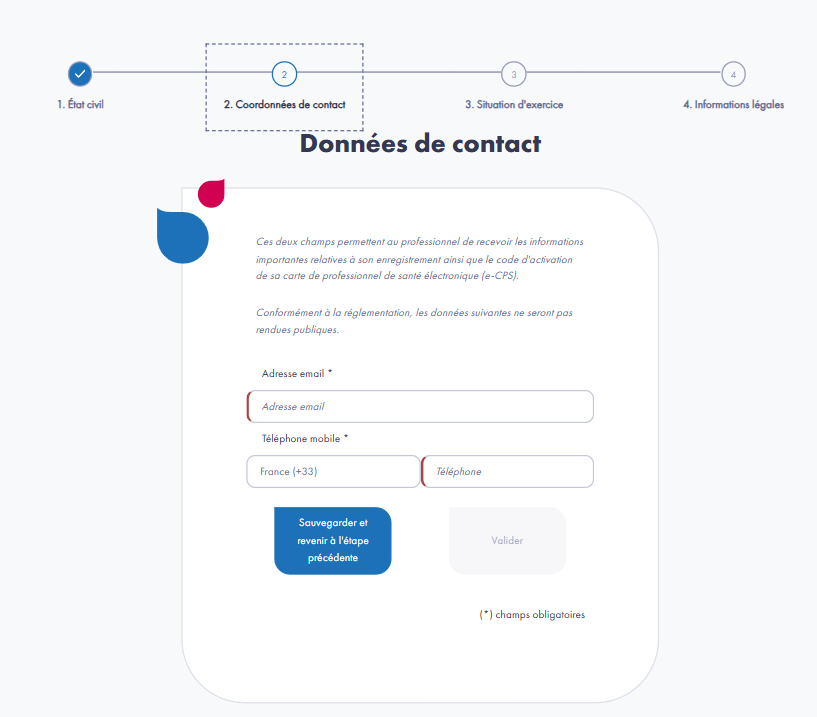
- L’adresse e-mail est essentielle pour m'informer de mon enregistrement et communiquer le numéro RPPS au professionnel.
- Pour le champ « téléphone mobile », lorsque le numéro de téléphone mobile est un numéro « DOM TOM », je dois saisir manuellement les premières lettres de l’indicatif recherché, et une liste déroulante me sera proposée.
5
Je remplis la situation professionnelle
- Je m’assure que le nom et prénom sont correctes.
- Je recherche mon établissement de santé soit par dénomination, ou bien par le numéro FINESS, SIRET ou RPPS de l’un des professionnels de la structure.
Astuces :
- Si je ne retrouve pas l’établissement de santé, je peux trouver le numéro FINESS en le récupérant ici.
- En réalisant ma recherche, je peux utiliser le FINESS juridique pour accéder rapidement à tous les FINESS géographiques associés, ce qui m'aide à gagner du temps et à optimiser la gestion de mes informations.
Une fois qu'une des informations est renseignée, je clique sur « rechercher ».
- Après avoir cliqué sur rechercher, je peux choisir parmi une liste d’établissements qui correspondent à mes critères de recherche. Une fois mon établissement choisi, je remplis les informations restantes.
- Pour le champ « date de prise de fonction », elle correspond à la date inscrite sur le contrat de travail.
- Pour le champ « date de fin de fonction » (facultatif), si je connais la date de fin je peux la renseigner dès à présent. Si je ne la connais pas je laisse le champ vide et je pourrai retourner sur le Portail RPPS+ pour la déclarer.
- Pour le champ « profession » cela est généralement caractérisé par un diplôme ou une reconnaissance au sens du CSP ou du CASF (exemple : aide-soignant). Cela représente ce que sont les personnes VS ce qu’ils font, leur rôle. Cette donnée est saisie à titre indicatif et n’a pas d’impact sur mes accès aux outils numériques (MSSanté, DMP, etc.).
Le champ « rôle » est essentiel lors du recueil des données car il permet de définir mes droits d’accès. Le rôle se distingue de la profession : il apporte une information sur « ce que je fais » au sein l’établissement.
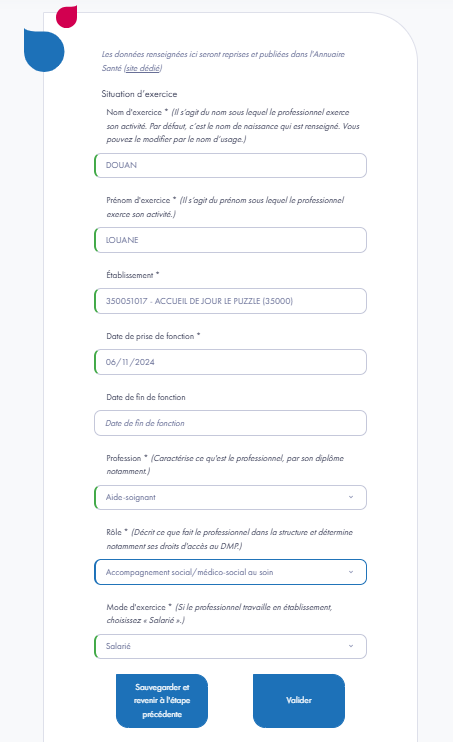
6
Je reconnais avoir pris connaissance des conditions générales d’utilisation
Une fois que je confirme les informations légales, je peux envoyer ma demande :
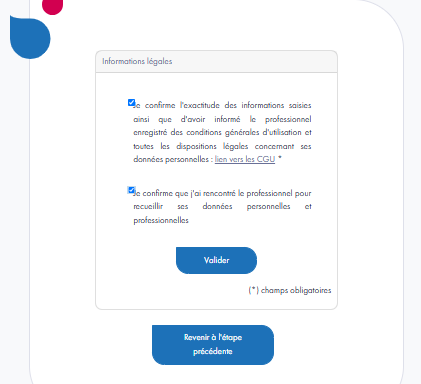
7
Je vois apparaître la validation de confirmation de l’envoi de ma demande
Je peux voir le récapitulatif de la demande (état civil, données de contact, situation professionnelle).
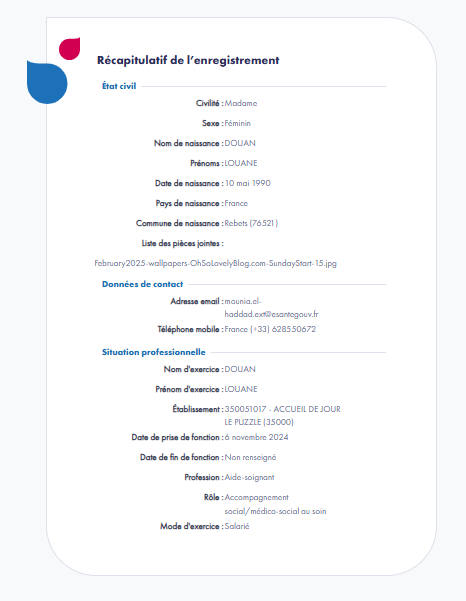
Le professionnel sera informé par email de mon enregistrement, et son numéro RPPS lui sera communiqué.

